Photoshop制作照片帆布紋理效果
時間:2024-02-08 18:00作者:下載吧人氣:31
這是一篇制作圖片紋理質感的photoshop教程,教程中主要運用photoshp中的多各濾鏡把照片制作成帆布紋理效果。
1、在開始學習教程之前,大家先到網上下載幅你喜歡的圖片,然后使用photoshop打開它。打開素材圖片后,按下Ctrl+J復制一層,然 后執行“圖像—調整—去色”命令,設置圖層的不透明度為70%。按下Ctrl+E向下合并圖層,然后執行“濾鏡—雜色—添加雜色”,設置單色,平均分布, 數量:10%,如圖所示。
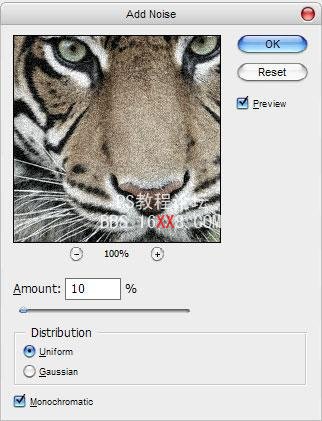
效果圖:

2、執行“濾鏡—模糊—高斯模糊”,設置半徑為1px,如圖所示。
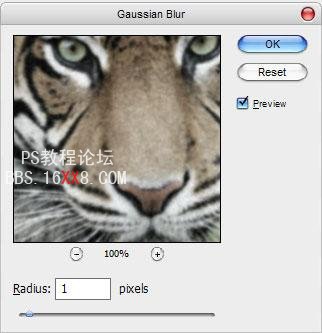
效果圖:
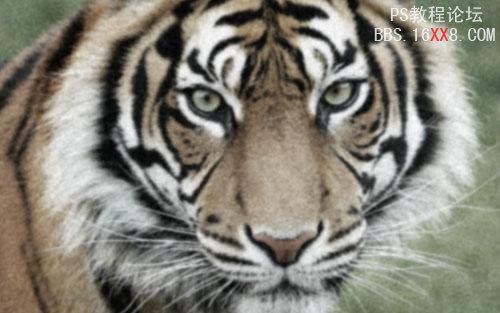
3、執行“濾鏡—銳化—智能銳化”命令,設置數量為155,半徑為2.3,如圖所示。
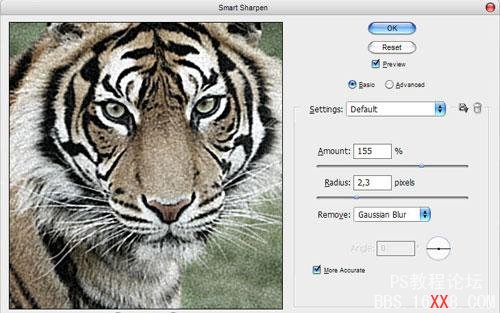
效果圖:

4、創建一個新圖層,填充黑色,然后執行“濾鏡—雜色—添加雜色”,數量120,平均分布,單色,如圖所示。
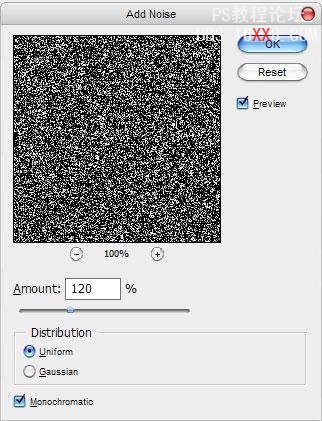
5、設置圖層混合模式為濾色,不透明度為50%,效果如圖所示。

6、按下Ctrl+J復制一層,得到一個副本圖層,然后執行“濾鏡—模糊—動感模糊”,角度為90,距離為25,如圖所示。
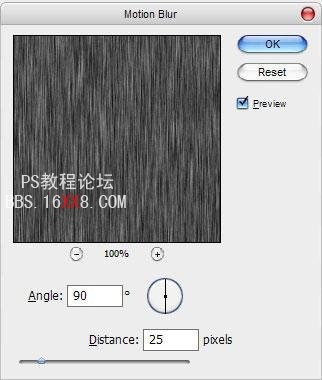
效果較

7、執行“濾鏡—銳化—銳化”命令兩次,效果圖所示。

8、選擇下面的雜色圖層,執行“濾鏡—模糊—動感模糊”,設置角度為0,距離為25,如圖所示。
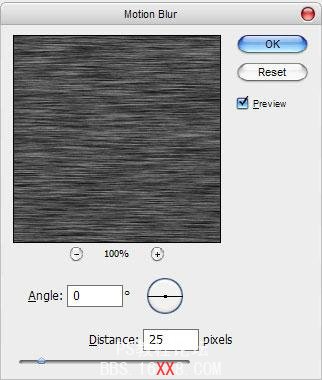
效果圖:

9、執行兩次銳化命令,效果圖所示。

10、按下Ctrl+Shift+E合并所有圖層,然后再進入一次銳化,直到效果滿意為止,如圖所示。

來到這一步,我們的帆布紋理效果就做好了,是不是很簡單呢,希望大家喜歡這個教程吧!photohsop教程完畢。

網友評論